
Cara Setting Plugin WordPress W3 Total Cache
Last updated onCategory : Wordpress

Cara Setting Plugin WordPress W3 Total Cache – Melakukan konfigurasi plugin W3 Total Cache akan sedikit membingungkan. Hal ini karen W3 Total Cache memiliki setidaknya enam belas (16) menu yang tentu akan membuat bingung penggunanya saat melakukan konfigurasi. Namun, jika Anda menggunakan dan melakukan konfigurasi W3 Total Cache dengan baik maka akan dapat meningkatkan performa website Anda secara berarti.
Cara Setting Plugin WordPress W3 Total Cache
Plugin W3 Total Cache tersedia secara gratis di direktori plugin wordpress sehingga instalsinya sangatlah mudah. Anda dapat melakukan instalasi melalui menu Plugins -> Add new pada admin atau dashboard wordpress Anda dan selanjutnya silakan cari dengan kata kunci “W3 Total Cache”. Selanjutnya silakan klik “Install Now” pada plugin tersebut dan aktifkan.
Setelah plugin W3 Total Cache diaktifkan maka Anda akan menemukan menu “Performance” di dashboad atau admin wordpress Anda.
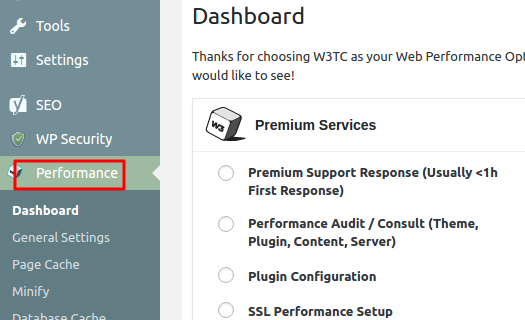
Selanjutnya, mari kita membahas menu tersebut satu persatu.
Dashboard W3 Total Cache
Tujuan utama dari menu Dashboard adalah untuk memberikan menu untuk membersikan berbagai modul cache yang yang tersedia, melakukan cek tentang kompatibilitas antara plugin dan server serta melakukan monitor performa server.
Berikut adalah daftar menu yang secara default ditampilkan di menu Dashboard W3 Total Cache.
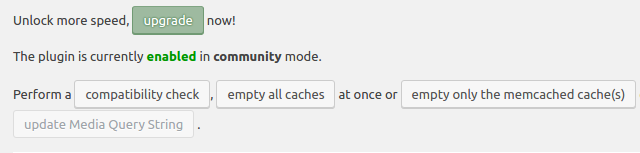
- Compatibility check: Anda dapat melakukan pengecekan menggunakan fitur ini untuk mengetahui fitur-fitur dari W3 Total Chace yang dapat diaktifkan
- Empty all caches: Anda dapat menghapus semua cache yang dibuat oleh W3 Total Cache melalui menu ini
- Empty only the memcached cache(s): Menu ini dapat membantu Anda menghapus semua cache yang dibuat oleh memcached.
- Empty only the opcode cache: Menu ini akan menghapus semua cache yang dibuat oleh opcode.
- Empty only the disk cache(s): Menu ini akan menghpus cache yang dibuat menggunakan disk cache.
- Update Media Query String: W3 Total Cache menambahkan string di akhir dari semua resource media seperti CSS, JS dan file gambar. Silakan gunakan tombol ini untuk mengupdate string untuk memastikan bahwa semua browser pengunjung Anda akan mendapatkan versi terbaru dari resource tersebut.
Beberapa dari fungsi tersebut juga dapat dijalankan dari menu bar performance di admin area wordpress Anda seperti screen shot berikut:
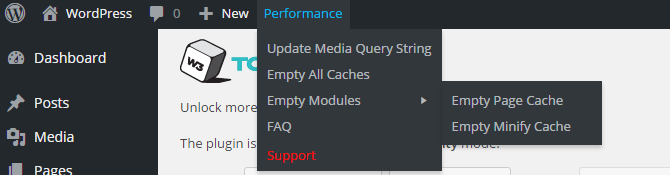
Compatibility Test
Informasi yang didapatkan melalui tombol compatibility sangatlah bermanfaat. Fitur ini akan membantu Anda untuk melakukan test pada konfigurasi server Anda dan memastikan fitur apa saja yang disupport oleh w3 total cache. Pastikan untuk melakukan review fitur ini sehingga Anda dapat mengetahui fitur-fitur apa saja yang ada di W3 Total Cache yang dapat diaktifkan.
Note: kami menemukan beberapa kali fitur Compatibility Test tidak bekerja dengan dimana saat melakukan test memcached tidak terinstal padahal telah terinstal:
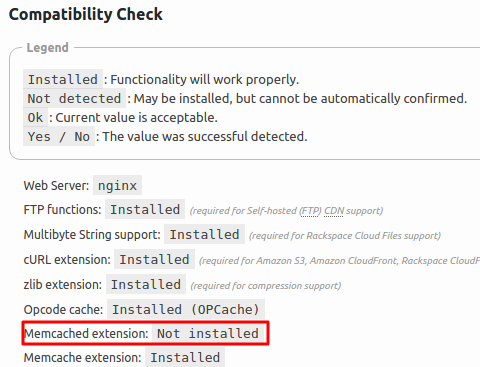
Hal tersebut tidaklah menjadi masalah. Yang terpenting adalah Anda tidak menemukan error seperti berikut ketika mengaktifkan beberapa fitur cache di W3 Total Cache karena jika ada notifikasi atau pemberitahuan seperti pada contoh berikut maka cache tidak bekerja dengan baik.
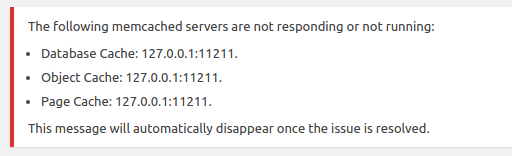
Contoh notifikasi error di atas tersebut adalah notifikasi bahwa memcache tidak berjalan. Notifikasi tersebut muncul saat memcached dinonaktifkan di server dan secara otomatis hilang saat diaktifkan kembali. Artinya meski Compatibility Test mengatakan tidak terinstal, memcached tetap bekerja dengan baik.
Update: setelah melakukan beberapa pengecekan kami dapat menyimpulkan bahwa terdapat dua (2) jenis ekstensi untuk php untuk mengakses server memcached yaitu ekstensi php memcache dan ekstensi php memcached. Yang Anda perlukan adalah salah satunya saja untuk mengakses memcached server.
Mudahnya, agar memcached dapat bekerja maka Anda harus menginstal memached server (bukan ekstensi php) dan salah satu ekstensi php memcache atau memcached agar php dapat mengakses server memcached.
General Settings
Menu General Settings adalah salah satu menu yang paling penting di W3 Total Cache (W3TC). Semua pilihan atau opsi untuk melakukan cache serta aktivasinya dapat dilakukan melalui menu ini. Perhatikan screen shot berikut:
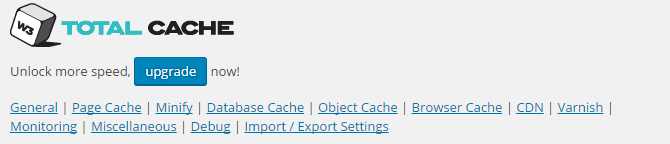
Masing-masing link di atas tersebut terhubung secara langsung pada menu General Settings. Melakukan klik pada menu di atas akan menghemat waktu Anda untuk melakukan scroll untuk melihat menu.
General Settings: General
Berikut adalah daftar link yang ada di panel General. Terdapat dua pilihan pada menu ini:
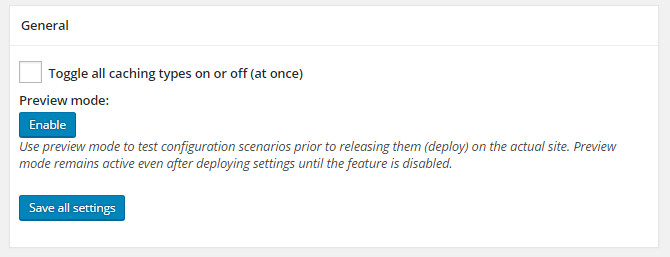
Memilih untuk mengaktifkan semua tipe cache dengan memberikan centang pada Toggle all caching types on or off (at once) umumnya bukanlah ide yang baik karena akan menyebabkan Anda mendapatkan pemberitahuan yang sangat banyak di admin area yang meliputi masalah kompatibilitas dan lain-lain.
Umumnya, sebuah website tidak membutuhkan semua modul cache yang ada di W3 Total cache sehingga sangat disarankan agar Anda mengaktifkannya satu persatu sesuai kebutuhan Anda. Menu tersebut sangat bermanfaat jika Anda memang ingin menggunakan semua tipe cache yang ada.
General Settings: Preview Mode
Mengaktifkan Preview mode sangatlah penting jika Anda ingin melakukan penyesuaian plugin W3 Total Cache di website Anda yang telah berjalan (live website). Ketika Anda mengaktifkan menu ini maka Anda mendapatkan pemberitahuan bahwa perubahan yang Anda lakukan di W3 Total Cache tidak akan berdampak pada website Anda hingga Anda melakukan deploy.

Apa yang dilakukan pada mode Preview adalah membuat container secara terpisah untuk pengaturan website. Semua perubahan yang dibuat oleh W3 Total Cache dengan mode preivew akan disimpan secara terpisah dari pengaturan deploy. Hal inilah yang membuat perubahan W3 Total Cache pada preview mode tidak akan berpengaruh pada pengunjung website Anda hingga melakukan deploy.
Pastikan Anda meluangkan waktu untuk mereview website Anda menggunakan preview mode. Beberapa perubahan pada plugin W3 Total Cache dapat merusak tampilan website Anda. Umumnya atau hal ini sering terjadi ketika Anda mengaktifkan fitur Minify CSS dan Javascript.
Melakukan perubahan dengan W3 Total Cache yang dapat merusak tampilan website dan dilihat oleh pengunjung website Anda bukanlah ide yang baik. Untuk itu, pastikan menggunakan fitur Preview Mode ini dan hanya melakukan deploy ketika semuanya telah bekerja dengan baik.
Jika telah selesai, pastikan melakukan deploy agar perubahan yang Anda lakukan dapat berpengaruh pada pengunjung Anda.
General Settings: Page Cache
Fitur selanjutnya dari W3 Total Cache adalah Page Cache. Dengan mengaktifkan fitur ini maka Anda akan dapat meningkatkan kecepatan akses website Anda.
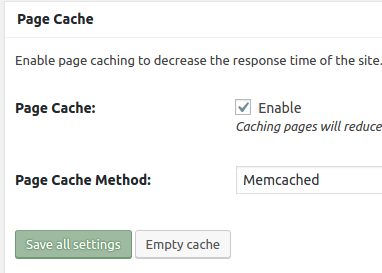
W3 Total Cache memiliki beberapa macam tipe untuk melakukan cache halaman Anda agar menjadi sebuah halaman statis sehingga menjadi cepat untuk diakses. Pilihan default untuk fitur ini umumnya adalah metode Disk: Enhanced.
Jika Anda menggunakan VPS atau dedicated server maka kami menyarankan agar Anda menggunakan memcache atau Opcode cache. Agar menu Memcache dapat dipilih maka Anda harus mengaktifkan memcached dan memcache seperti yang kami lakukan di website kami www.idsysadmin.com dimana kami menggunakan memcached dan memcache dan kemudian mengaktifkannya sebagai metode cache:
General Settings: Minify
Hal yang perlu Anda perhatikan ketika ingin mengaktifkan Minify adalah bahwa minify dapat merusak tampilan website Anda baik Anda menggunakan Minify dari W3 Total Cache ataupun plugin WordPress lainnya. Untuk itu, maka Anda harus berhati-hati saat mengaktifkan fitur ini.
Fitur atau pilihan Auto akan melaukan mengkombinasikan minify semua file javascript dan CSS di website Anda. Dengan memilih menu Auto maka secara otomatis Anda tidak akan dapat memilih opsi manualnya baik untuk CSS dan Java Script. Untuk mengaktifkannya, maka Anda cukup memberikan centang Enable pada menu Minify.
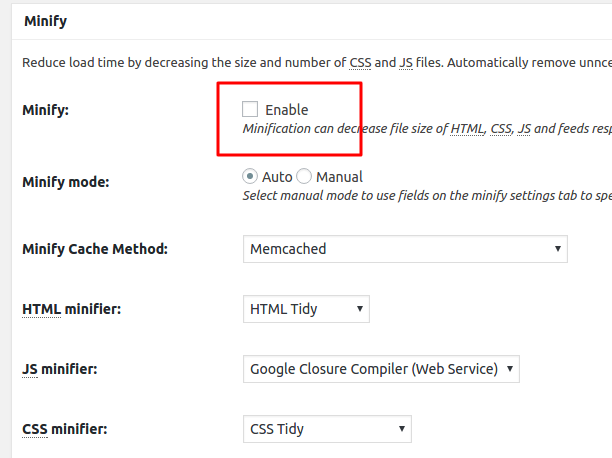
Kami sendiri memilih untuk tidak mennggunakan fitur minify dari W3 Total Cache karena setelah beberapa percobaan, fitur ini membuat tampilah website www.idsysadmin.com menjadi rusak 🙂 . Kami akan membahas minify dengan plugin lainnya.
General Settings: Database Cache
Jika Anda menggunakan layanan shared hosting maka kami menyarankan agar Anda membiarkan fitur database cache ini dalam kondisi disabled. Melakukan cache database mysql akan membutuhkan resource yang cukup besar sehingga jika Anda tidak memiliki server yang powerful seperti VPS atau dedicated server, maka database cache justru akan memperlambat akses website Anda.
Untuk mengaktifkan fitur ini, maka Anda cukup mencentangnya untuk enable dan pilihan metode cache yang akan digunakan.
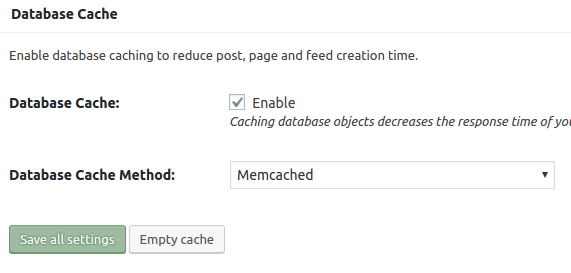
Untuk mengetahui apakah Anda perlu mengaktifkan fitur Database Cache atau tidak maka Anda perlu mempertimbangkan hal berikut:
- Jika Anda menggunakan shared hosting maka kami sangat menyarankan agar Anda menonaktifkannya karena Anda akan memberatkan server dan kesulitan untuk melihat performanya..
- Jika Anda menggunakan dedicated server atau VPS maka Anda dapat mencoba mengaktifkannya dan melihat apakah website Anda lebih cepat diakses dengan atau tanpa Database Cache.
Kami sendiri menggunakan VPS dan mengaktifkan fitur ini dengan menggunakan metode cache Memcache.
General Settings: Object Cache
Object Caching dibuat untuk melakukan cache pada core WordPress. Dengan melakukan object cache maka akan dapat mengurangi proses kueri yang komplek di sebuah website. Seperti hanya pada Database Cache, maka object cache dapat membuat website Anda cepat diakses atau justru memperlambatnya.
Jika Anda menggunakan layanan shared hosting, maka kami menyarankan agar tetap membiarkan fitur ini dalam kondisi non-aktif atau disabled. Untuk mengaktifkannya, maka Anda dapat memberikan centang untuk enabled dan pilih metode cache yang akan Anda gunakan.
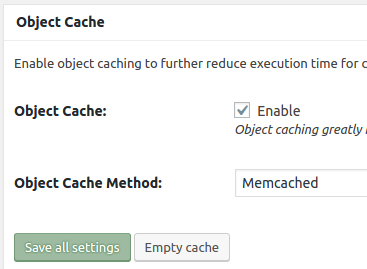
General Settings: Browser Cache
Mengaktifkan fitur Browser cache sangatlah mudah yaitu dengan memberikan centang pada pilihan Browser cache dan pilih Save all changes.
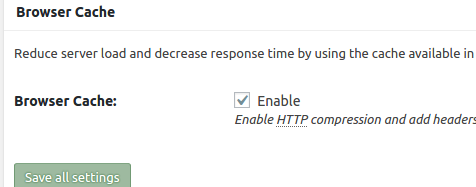
Dengan mengaktifkan browser cache maka cache website Anda akan dibuat di browser pengunjung website. Artinya, ketika pengunjung tersebut mengunjungi website Anda untuk kedua kalinya maka akan dapat diload atau diambil dari cache browser sehingga aksesnya menjadi lebih cepat.

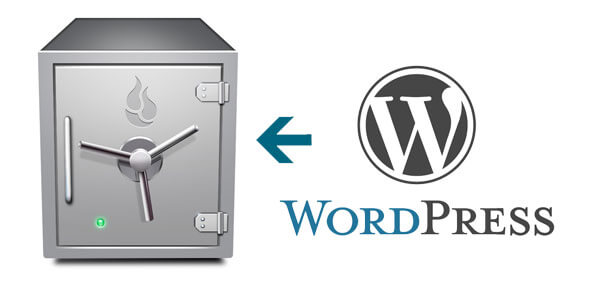



2 Comments
Bang Nasrul
January 7, 2017 at 2:46 pmcoba mau mempraktekkan…
Wayan
January 8, 2017 at 9:10 amSilakan. Sangat disarankan agar Anda menggunakan memcached seperti website kami saat ini untuk meningkatkan kecepatan aksesnya.